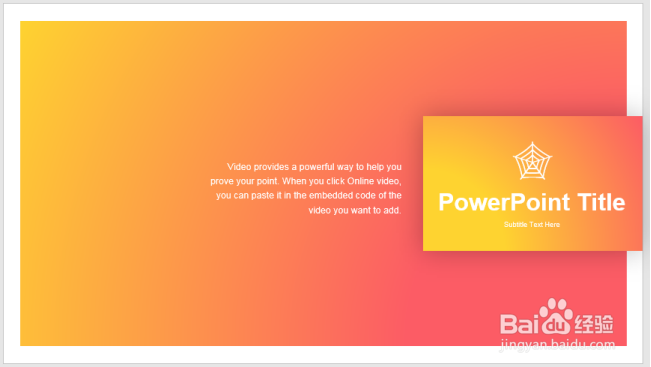1、打开PPT,建立空白演示文稿。
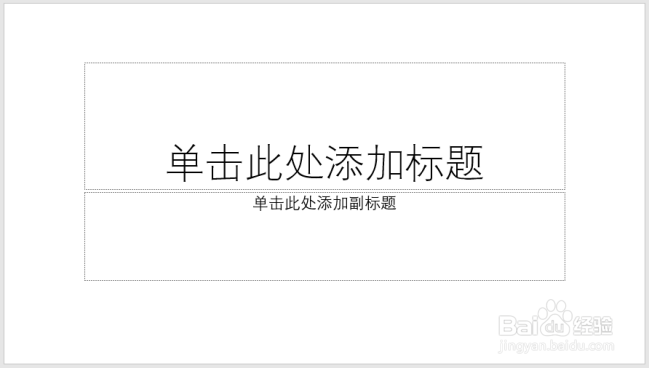
2、插入一个比页面小一圈的矩形。
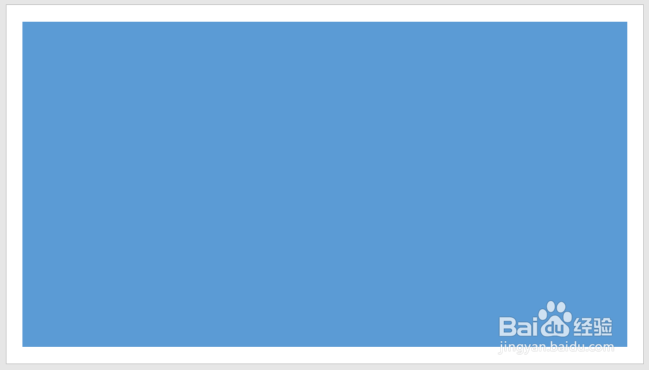
3、矩形设置渐变填充。
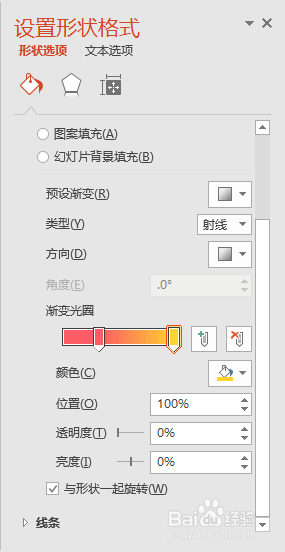
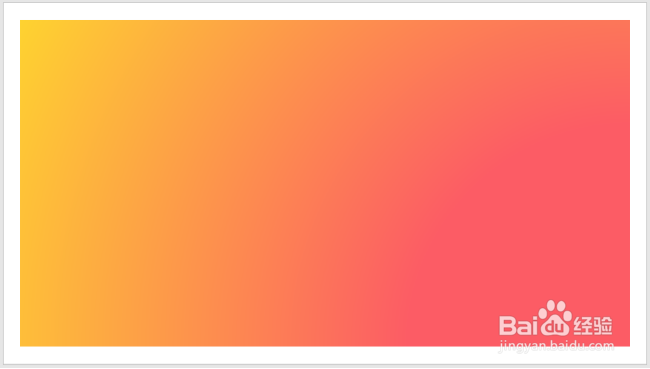
4、再插入一个矩形,居于页面中部,类似书籍的书签。
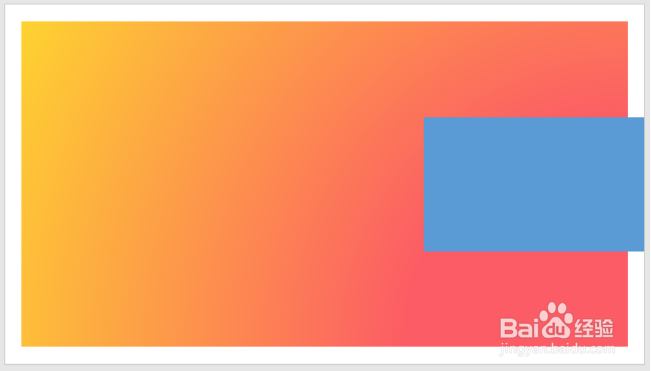
5、书签矩形设置为底部矩形相同的渐变填充。
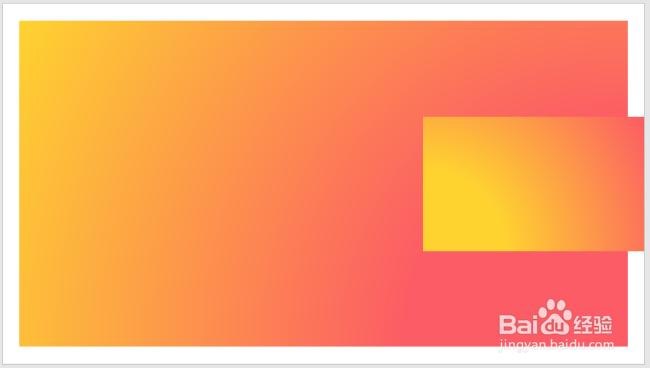
6、并为书签矩形设置淡淡的阴影。
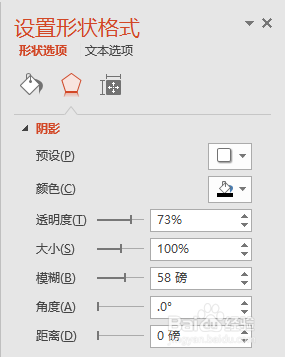
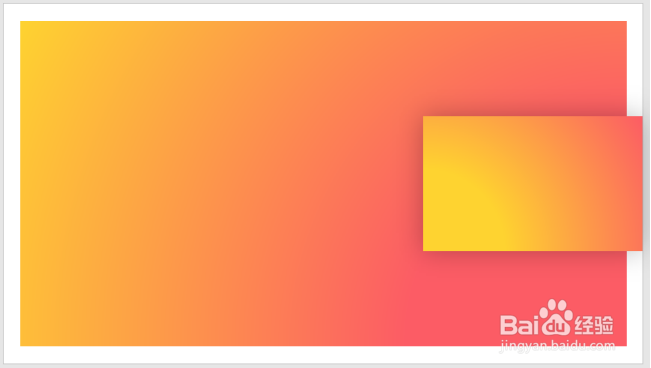
7、添加上PPT标题、logo副标题等。
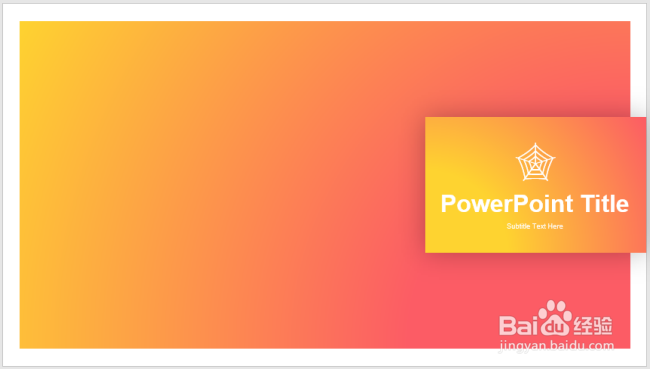
8、再在左侧添加上装饰性文字,就完成了横向书签型PPT封面的制作。
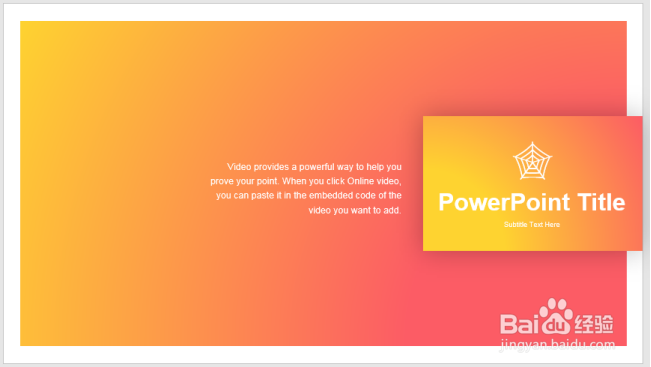
时间:2024-10-28 22:33:03
1、打开PPT,建立空白演示文稿。
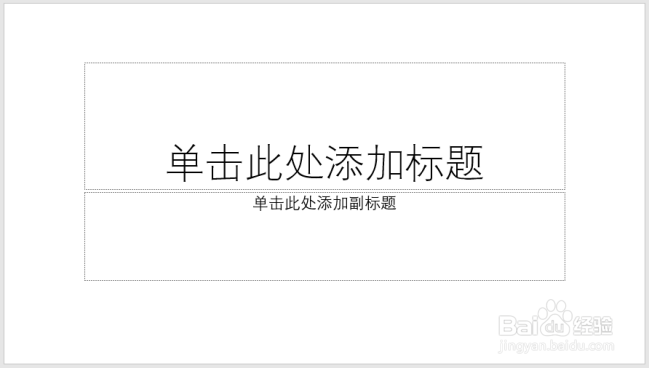
2、插入一个比页面小一圈的矩形。
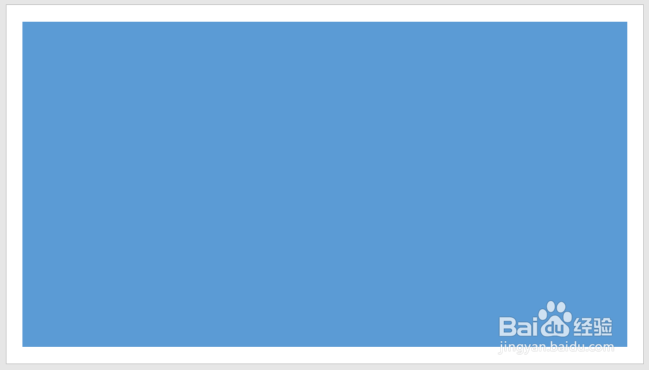
3、矩形设置渐变填充。
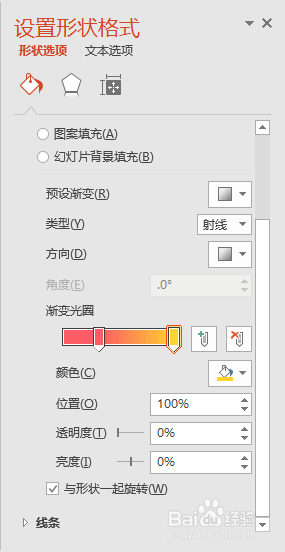
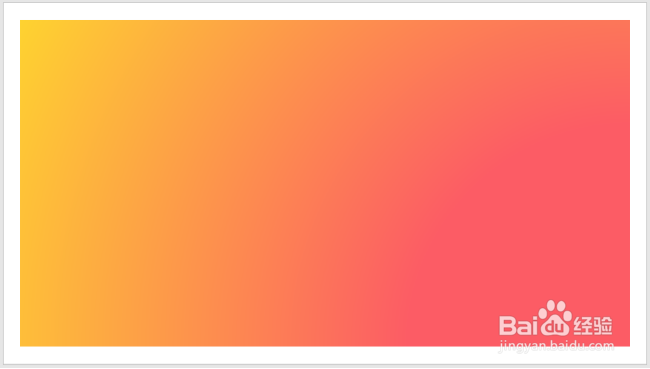
4、再插入一个矩形,居于页面中部,类似书籍的书签。
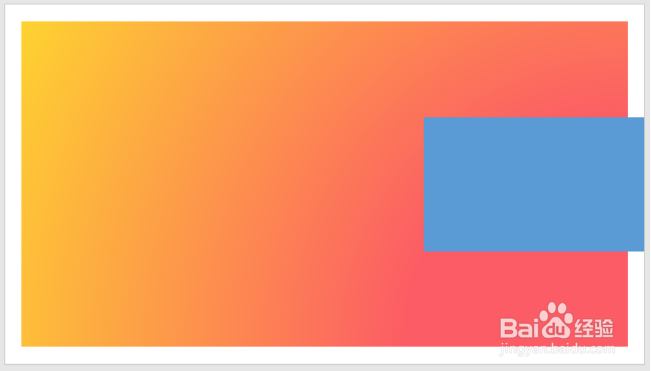
5、书签矩形设置为底部矩形相同的渐变填充。
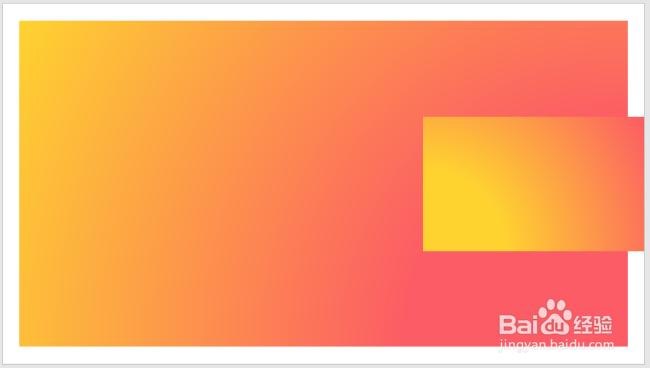
6、并为书签矩形设置淡淡的阴影。
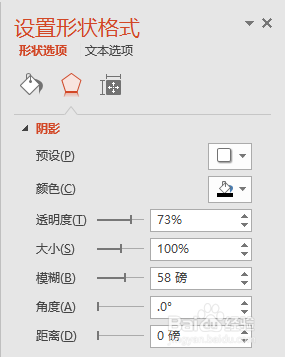
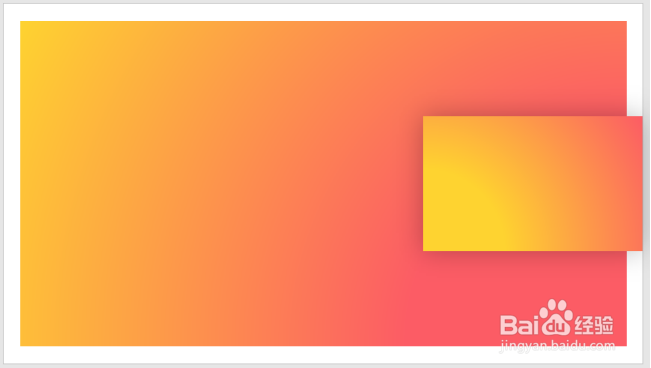
7、添加上PPT标题、logo副标题等。
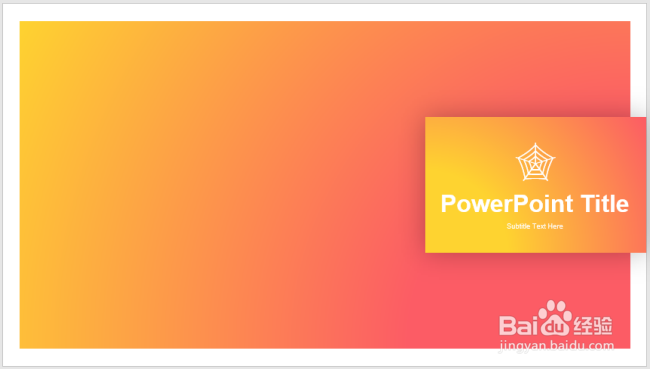
8、再在左侧添加上装饰性文字,就完成了横向书签型PPT封面的制作。